أساسيات الكمبيوتر -
(New Program) تعلم برنامج جديد

أساسيات الكمبيوتر
(New Program) تعلم برنامج جديد


/en/tr_ar-misc/builtin-help-/content/
انت تسأل صديق يتميز بانه يجيد استخدام الكمبيوتر ان يعينك لفعل شيء ما في برنامج جديد. يقول الصديق أنه لم تستخدم البرنامج من قبل ولكن سوف يقوم بمحاولة لمساعدتك. بعد دقيقتين، تجده على علم بما تريد القيام به.
كيف استطاع فعل ذلك؟ إذا كنت مريت بموقف كالذي وصفناه للتو، فان هذا قد يبدو لك مثل السحر. ولكن صديقك كل ما فعل انه ربما طبق فقط ما عرف عن أجهزة الكمبيوتر وبرامج الكمبيوتر على البرنامج الذي تحاول استخدامه. في هذا الدرس، فإننا سوف تظهر لك كيف يمكنك أن تفعل الشيء نفسه.
البدء في استخدام برنامج كمبيوتر جديد يمكن أن يبدو ساحقا، ولكن ضع في اعتبارك دائما أنك تعرف فعليا أكثر مما تعتقد أنك تعرفه. حتى لو كانت الشاشة أمامك تبدو غير مألوفة كليا ،فكل شيء تعلمته حتى الآن عن جهاز الكمبيوتر الخاص بك وعن البرامج الأخرى ستساعدك على معرفة ما يجب القيام به بعد ذلك. كلما قضيت المزيد من الوقت باستخدام هذا البرنامج الجديد، كلما بدأت في الشعور بأنك أكثر تأقلما معه.
أول شيء عليك فعله عند فتح البرنامج الجديد هو أن تبحث عن مميزات تبدو لك مألوفة. قد لا تدرك ذلك، ولكن معظم برامج الكمبيوتر لديها بعض الميزات الأساسية المشتركة، ولذلك ان كنت مرة واحدة قد تعلمت استخدام برنامج واحد منها، فان ذلك يتيح لك أن تعرف بالفعل أشياء عن أية برامج أخرى قد تحاول استخدامها. على سبيل المثال، العديد من اختصارات لوحة المفاتيح تظل نفس الاختصارات من برنامج لآخر.
معظم البرامج أيضاعندها قوائم الملف File والتحرير Edit، وأنها تكون عادة في نفس المكان: في الجزء العلوي من الشاشة، إما على شكل قائمة منسدلة أو في شريط. قوائم الملف والتحرير عادة ما تحتوي على مهام مماثلة في أي برنامج. لذلك إذا كنت تعرف ان مهمة الطباعة تظهر في قائمة ملف في برنامج Microsoft Word، قسيكون لديك فكرة جيدة عن مكان البحث عن نفس المهمة في جوجل درايف على سبيل المثال، كما في الصورة أدناه.
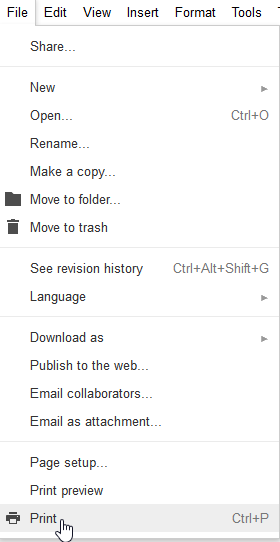
حتى لو كنت تغير من جهاز كمبيوتر إلى جهاز ماكنتوش أو العكس بالعكس، وسوف تظل اختصارات لوحة المفاتيح في الغالب نفسها. مجرد استبدال مفتاح الأوامر على ماك بمفتاح ctrl على جهاز الكمبيوتر. على سبيل المثال، مفاتيح الاختصار لوظيفة قص تكون CTRL + X على جهاز الكمبيوتر وعلى جهاز ماك، فهي الأوامر+ X.
دعنا نقول أن جربت برنامج جديد للحصول على وظائف مألوفة، ولكن هناك عدد قليل منها لا يمكنك العثور عليها. لا تستسلم! إذا كنت تعتقد أن مهمة معينة يجب أن تكون هناك،فأنت ربما على حق. قد تحتاج فقط لفتحها. العديد من البرامج لديها أشرطة الأدوات، الجانبية، أو لوحات يمكنك إخفاءها أو جعلها مرئية، وغالبا ما تكون خفية بشكل افتراضي عند بدء تشغيل البرنامج. إذا لم تتمكن من العثور على مهمة معينة تحتاج اليها، حاول النقر على قائمة العرضView أوقائمة النافذة Window للتحقق من أشرطة الأدوات الخفية، كما هو مبين في الصورة - من متصفح الإنترنت فايرفوكس- أدناه.
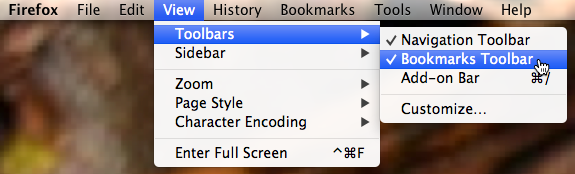
إذا كان البرنامج الذي تحاول استخدامه لديها الكثير من العناصر غير المألوفة، أو إذا كان هناك ميزة بكل ساطة انت لا نعرف كيفية استخدامها، لا تقلق. لا تزال هناك بعض الأمور البسيطة التي يمكنك القيام بها لتجد طريقك حول البرنامج.
شركات البرمجيات نعرف ان معظم المستخدمين لديهم أسئلة حول كيفية استخدام برامجها، ولهذا السبب فهي تزودها بمميزات مدمجة فيها للمساعدة Help. يمكنك عادة الوصول إلى ميزة المساعدة في أحد البرامج عن طريق النقر فوق القائمة المساعدة Help (في بعض الأحيان تكون ممثلة برمز علامة استفهام) في الجزء العلوي من الشاشة. هناك، ستجد تعليمات حول كيفية فعل الأشياء، نصائح لحل المشاكل، وأجوبة على الأسئلة كثيرة التداول. بعض ميزات المساعدة تشمل حتى روابط للمساعدة على الإنترنت، حيث يمكن للمستخدمين نشر الأجوبة على أسئلة بعضهم البعض. تذكر، إذا كان هناك شيء غير واضح لك، فهو غالبا ما سيكون غير واضحا لمستخدمين آخرين أيضا، ولذلك لابد أن يحتوي قسم المساعدة على بعض المعلومات المتعلقة به.
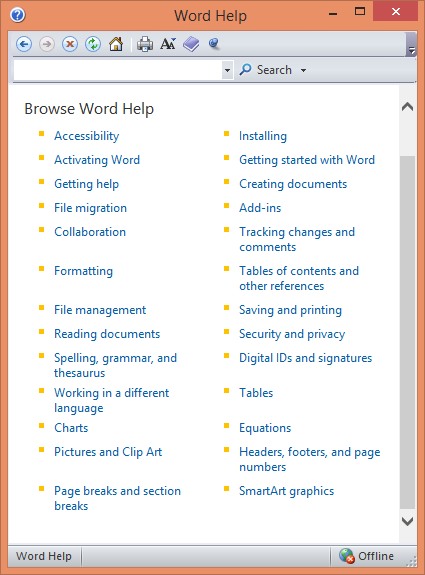
إذا لم تكن قد وجدت الجواب من خلال ميزة مساعدة البرنامج، حاول البحث عن حل على جوجل . قد تجد دروس أو مشاركات من المستخدمين الآخرين مع شرح كيفية استخدام البرنامج. قد تحتاج أيضا إلى إجراء بحث في موقع يوتيوب لشرح بالفيديو عن البرنامج الذي تستخدمه.
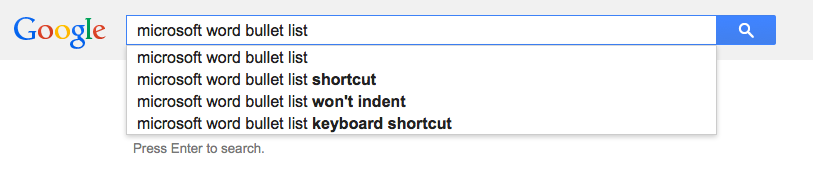
للحصول على نصائح حول كيفية البحث بطريقة فعالة في جوجل، راجع الدرس عن نصائح للبحث في جوجل .
/en/tr_ar-misc/bringing-files-/content/